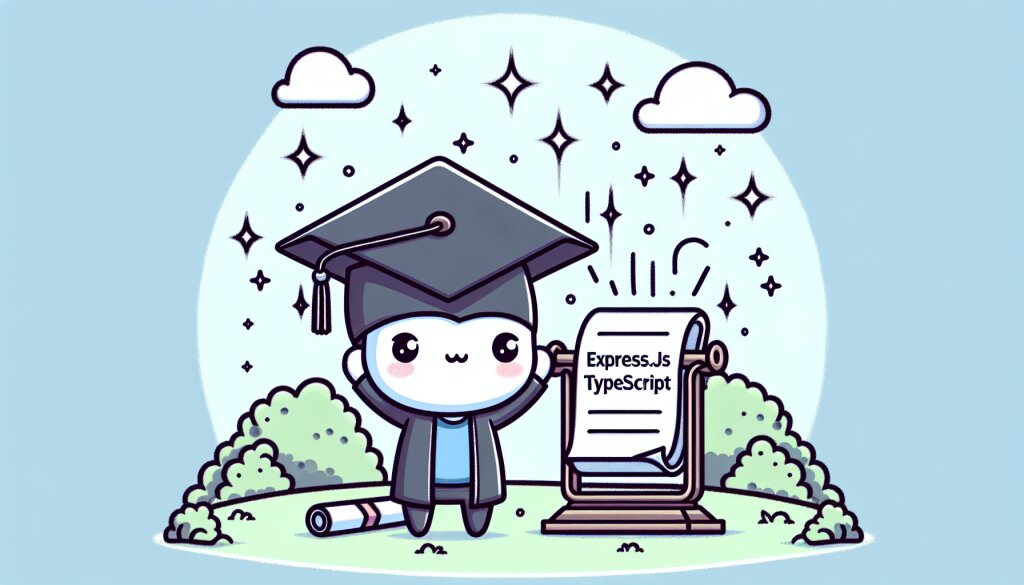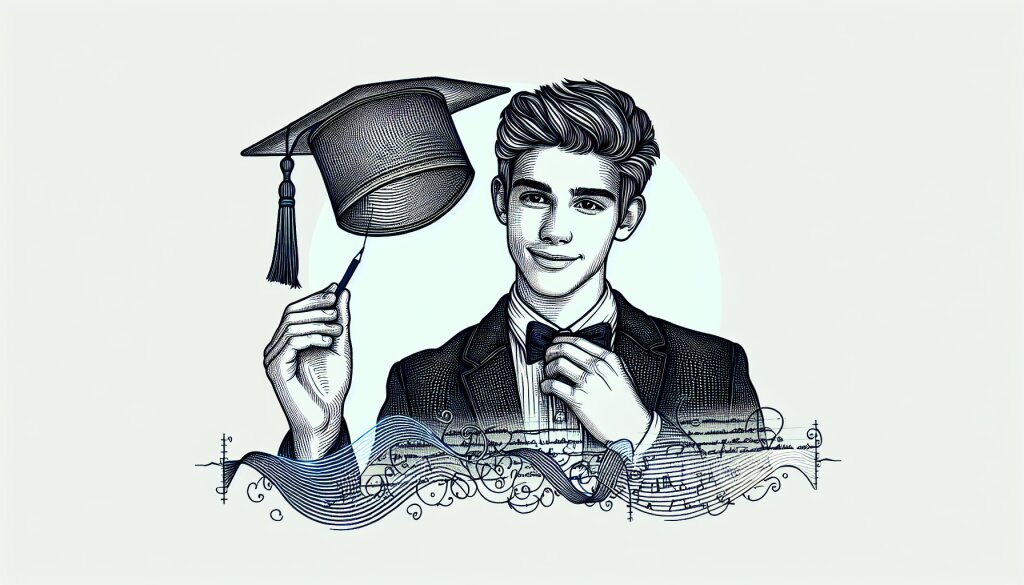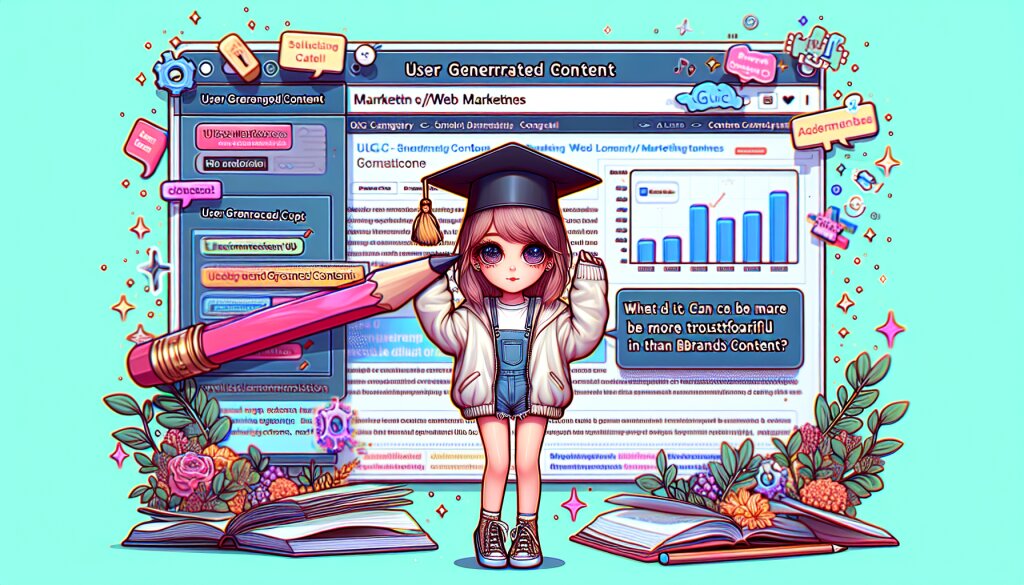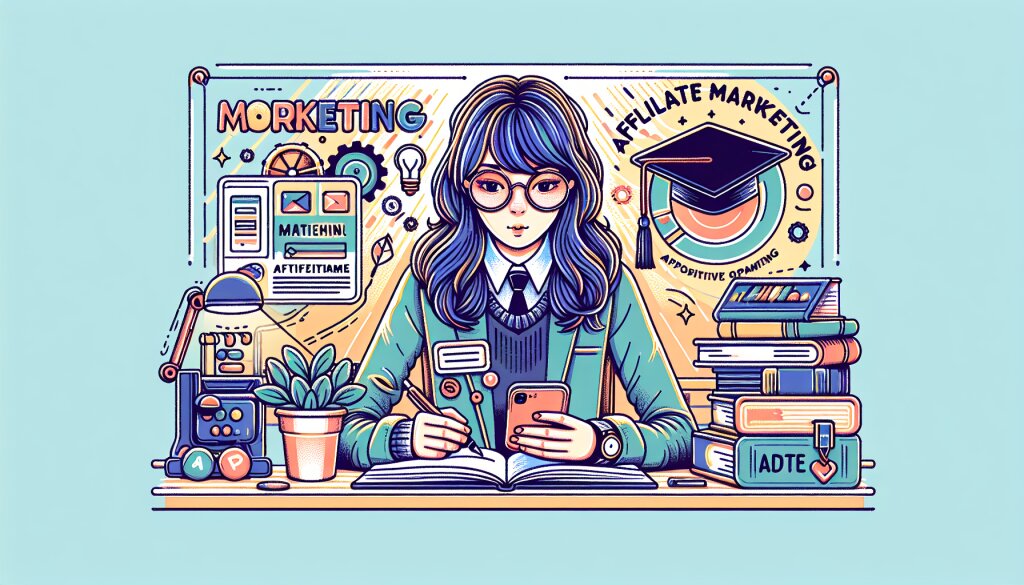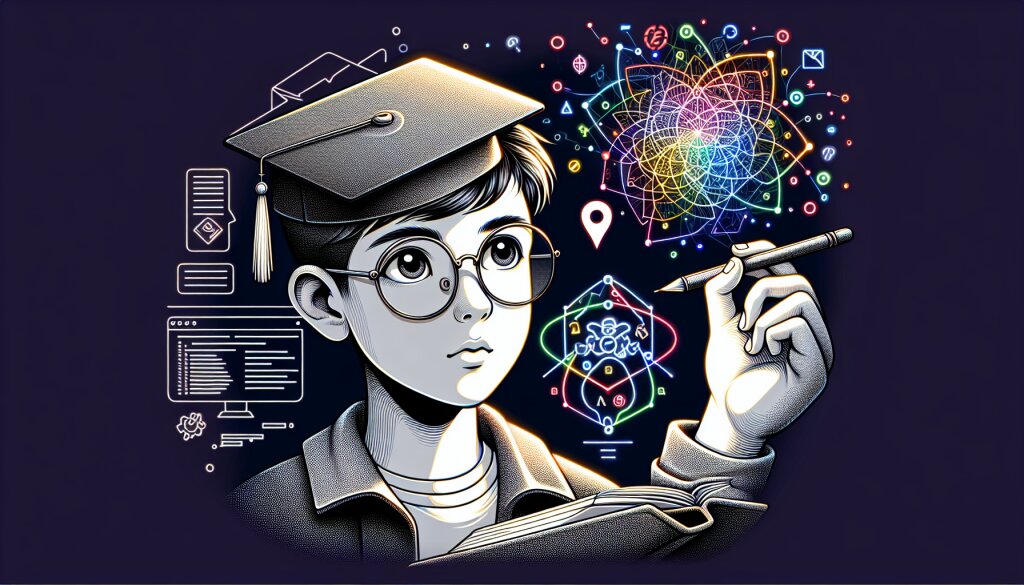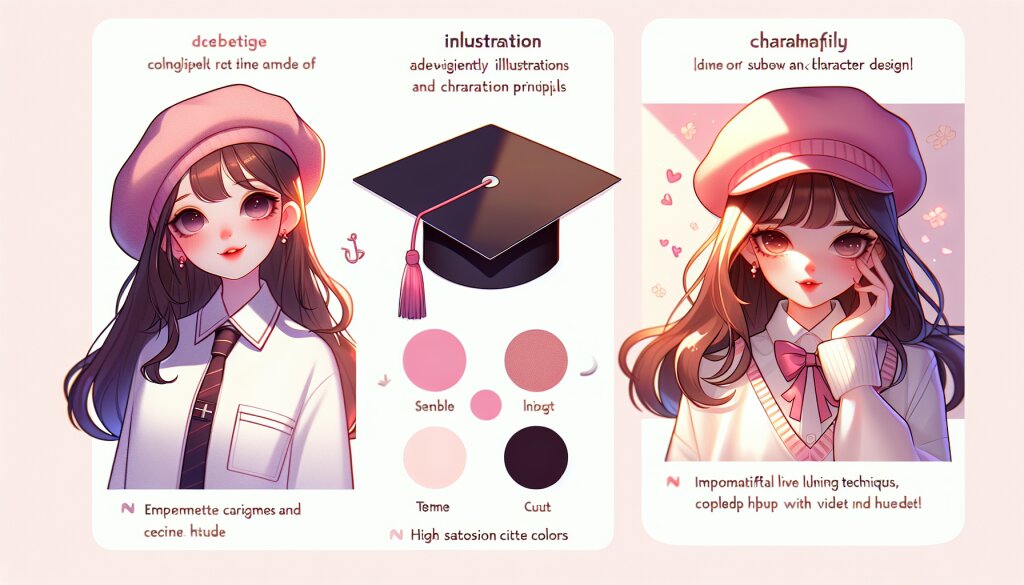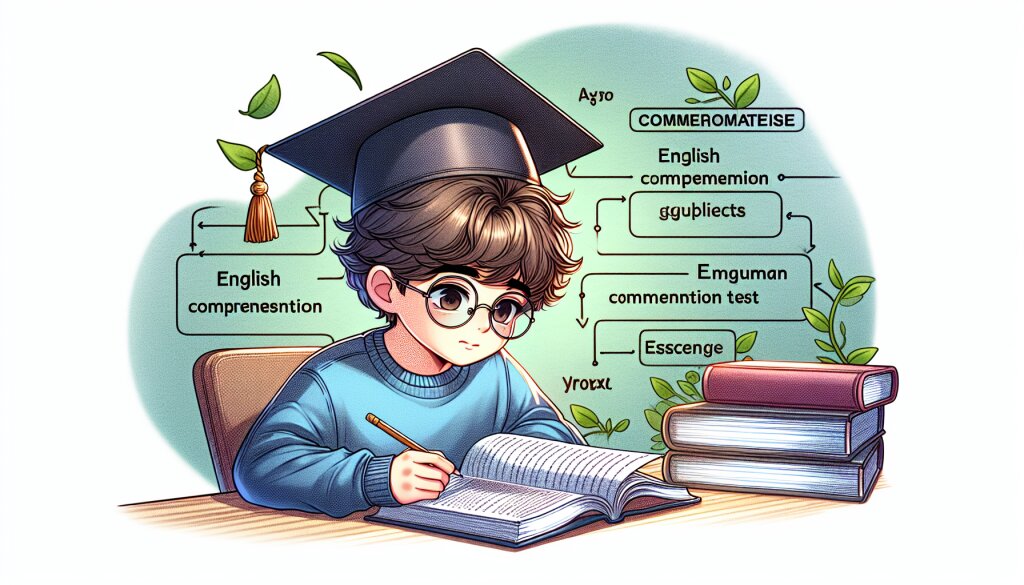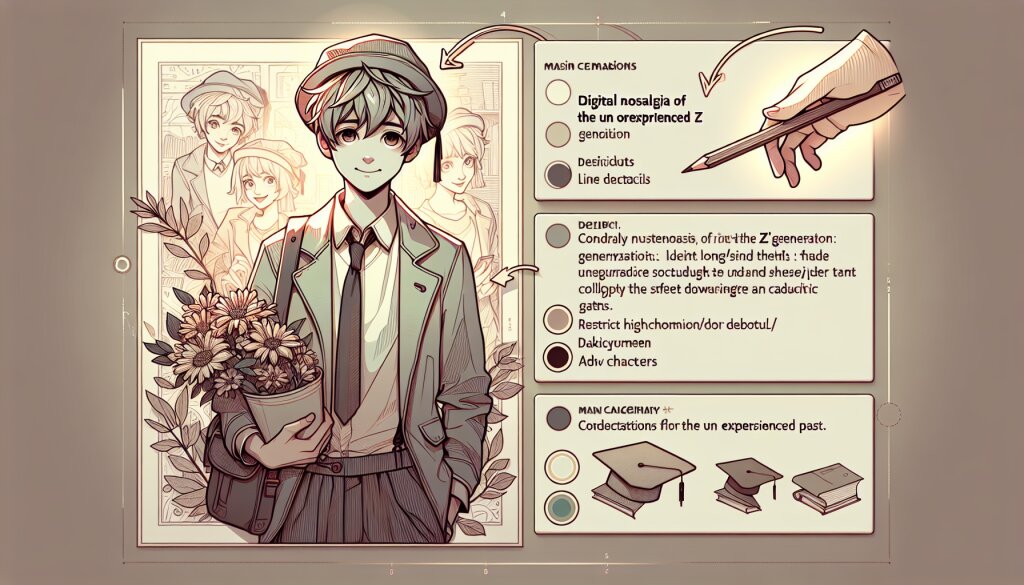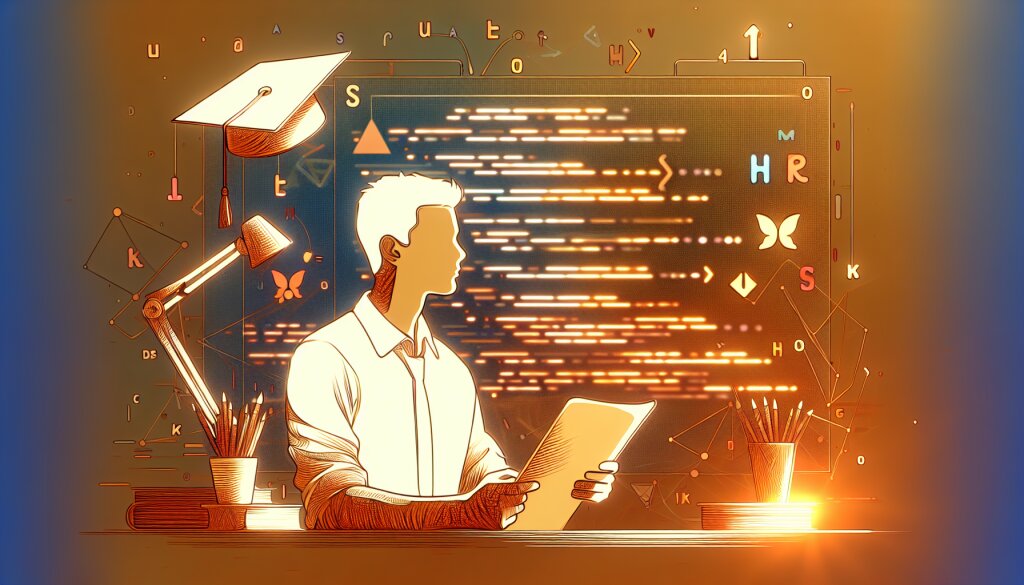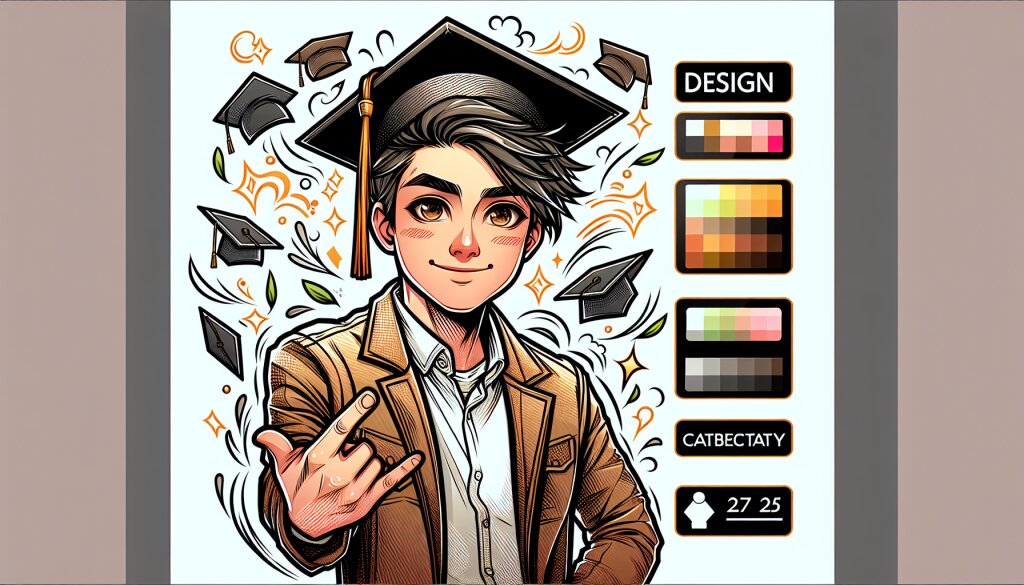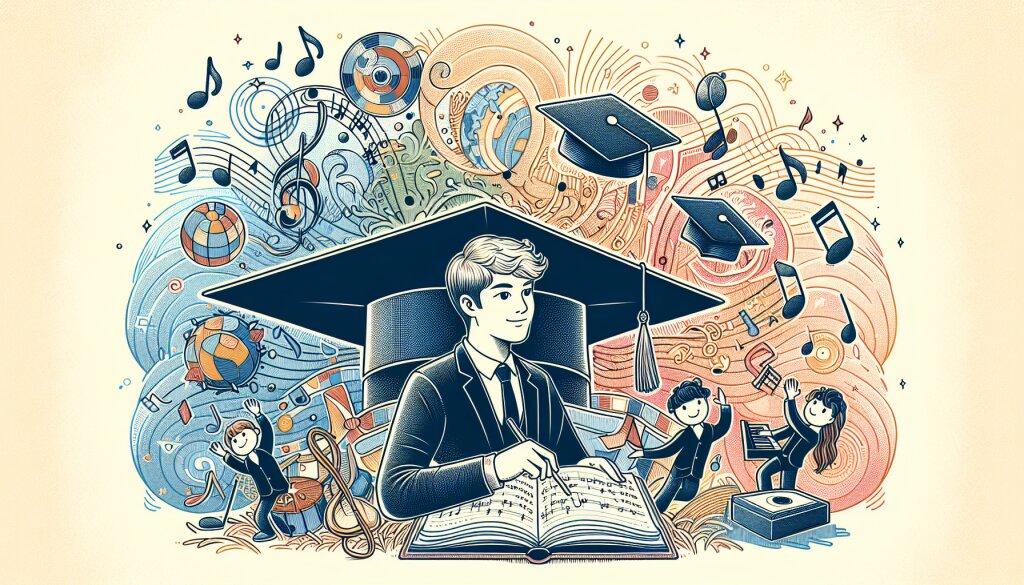SSD vs HDD: 최적의 저장장치 선택법 🖥️💾

컴퓨터를 사용하는 현대인이라면 누구나 한 번쯤 고민해봤을 문제, 바로 저장장치 선택의 딜레마입니다. SSD(Solid State Drive)와 HDD(Hard Disk Drive), 이 두 가지 옵션 중 어떤 것이 나에게 더 적합할까요? 🤔 이 글에서는 SSD와 HDD의 특징, 장단점, 그리고 최적의 선택 방법에 대해 상세히 알아보겠습니다.
컴퓨터 수리나 조립에 관심 있는 분들, 혹은 단순히 자신의 디지털 라이프를 업그레이드하고 싶은 분들에게 이 정보는 매우 유용할 것입니다. 재능넷의 '지식인의 숲' 메뉴에서 제공하는 이 가이드를 통해, 여러분은 저장장치에 대한 전문가 수준의 이해를 갖추게 될 것입니다. 자, 그럼 본격적으로 SSD와 HDD의 세계로 들어가볼까요? 💻🚀
1. SSD와 HDD의 기본 개념 이해하기 📚
1.1 SSD(Solid State Drive)란?
SSD는 반도체 메모리를 이용해 데이터를 저장하는 저장 장치입니다. 움직이는 부품이 없어 '고체 상태'라는 이름이 붙었죠. 주요 특징으로는:
- 빠른 읽기/쓰기 속도
- 낮은 전력 소비
- 높은 내구성
- 무소음 작동
SSD는 플래시 메모리를 사용하여 데이터를 저장합니다. 이는 전원이 꺼져도 데이터가 유지되는 비휘발성 메모리입니다. 전기적 신호만으로 데이터를 읽고 쓰기 때문에, 기계적 움직임이 필요한 HDD에 비해 훨씬 빠른 속도를 자랑합니다.
1.2 HDD(Hard Disk Drive)란?
HDD는 자기 디스크를 이용해 데이터를 저장하는 전통적인 저장 장치입니다. 주요 특징은 다음과 같습니다:
- 대용량 저장 가능
- 상대적으로 저렴한 가격
- 오랜 기간 검증된 기술
- 기계적 작동으로 인한 소음 발생
HDD는 회전하는 플래터(원판)와 이를 읽고 쓰는 헤드로 구성되어 있습니다. 플래터의 표면은 자성 물질로 코팅되어 있어, 헤드가 이 표면에 자기적 신호를 기록하거나 읽어내는 방식으로 데이터를 저장하고 불러옵니다.
1.3 SSD와 HDD의 기본적인 차이점
SSD와 HDD의 가장 큰 차이점은 데이터 저장 및 접근 방식에 있습니다. SSD는 전기적 신호만으로 데이터를 처리하지만, HDD는 기계적 움직임이 필요합니다. 이로 인해 다음과 같은 주요 차이가 발생합니다:
- 속도: SSD가 HDD보다 훨씬 빠름
- 내구성: SSD가 충격에 더 강함
- 소음: SSD는 무소음, HDD는 작동 시 소음 발생
- 전력 효율: SSD가 더 적은 전력 소비
- 가격: 용량 대비 HDD가 더 저렴
- 수명: 사용 패턴에 따라 다르지만, 일반적으로 HDD의 수명이 더 김
이러한 기본적인 차이점을 이해하는 것은 저장장치 선택에 있어 중요한 첫 걸음입니다. 하지만 실제 선택에 있어서는 더 깊이 있는 이해가 필요합니다. 다음 섹션에서는 각 저장장치의 작동 원리와 기술적 특성에 대해 더 자세히 알아보겠습니다.
2. SSD의 작동 원리와 기술적 특성 🔬
2.1 SSD의 내부 구조
SSD의 내부 구조를 이해하는 것은 그 성능과 특성을 파악하는 데 중요합니다. SSD는 크게 다음과 같은 구성요소로 이루어져 있습니다:
- NAND 플래시 메모리 칩: 실제 데이터가 저장되는 곳
- 컨트롤러: 데이터 읽기/쓰기 작업을 관리하는 '두뇌' 역할
- 캐시 메모리: 임시 데이터 저장소로, 주로 DRAM 사용
- 전원 관리 회로: 안정적인 전원 공급을 담당
- 호스트 인터페이스: 컴퓨터와 SSD를 연결하는 통로
이 중에서 가장 핵심적인 역할을 하는 것은 NAND 플래시 메모리와 컨트롤러입니다. NAND 플래시 메모리는 전기적으로 데이터를 저장하고 지울 수 있는 비휘발성 메모리입니다. 컨트롤러는 이 NAND 플래시 메모리에 데이터를 효율적으로 저장하고 관리하는 역할을 합니다.
2.2 SSD의 데이터 저장 방식
SSD의 데이터 저장 방식은 HDD와 완전히 다릅니다. SSD는 전기적 신호를 이용해 데이터를 저장하며, 이 과정은 다음과 같습니다:
- 데이터 쓰기: 전자를 플로팅 게이트에 주입하여 '1' 또는 '0'의 상태를 만듦
- 데이터 읽기: 플로팅 게이트의 전하 상태를 감지하여 데이터를 해석
- 데이터 삭제: 플로팅 게이트의 전자를 제거하여 초기 상태로 되돌림
이러한 방식은 기계적 움직임이 필요 없기 때문에 매우 빠른 속도로 데이터를 처리할 수 있습니다. 하지만 각 셀(데이터 저장 단위)은 제한된 횟수만큼 쓰기와 지우기가 가능하다는 점에 유의해야 합니다.
2.3 SSD의 성능 지표
SSD의 성능을 평가할 때 주로 사용되는 지표들은 다음과 같습니다:
- 순차 읽기/쓰기 속도: 대용량 파일을 연속적으로 읽거나 쓸 때의 속도
- 랜덤 읽기/쓰기 속도: 작은 크기의 파일을 무작위로 읽거나 쓸 때의 속도
- IOPS(Input/Output Operations Per Second): 초당 처리할 수 있는 입출력 작업의 수
- 지연 시간: 명령을 받고 실행을 시작할 때까지 걸리는 시간
- 내구성(TBW, Terabytes Written): SSD가 수명 내에 쓸 수 있는 총 데이터량
이러한 지표들은 SSD의 실제 성능을 나타내는 중요한 요소입니다. 예를 들어, 최신 NVMe SSD의 경우 순차 읽기 속도가 7000MB/s 이상, 랜덤 읽기 IOPS가 1,000,000 이상인 제품들도 있습니다.
2.4 SSD의 종류
SSD는 사용하는 메모리 타입과 인터페이스에 따라 여러 종류로 나눌 수 있습니다:
- 메모리 타입에 따른 분류:
- SLC(Single-Level Cell): 가장 빠르고 내구성이 높지만 비쌈
- MLC(Multi-Level Cell): SLC보다 저렴하지만 성능과 내구성이 떨어짐
- TLC(Triple-Level Cell): 대중적으로 많이 사용되며, 용량 대비 가격이 저렴
- QLC(Quad-Level Cell): 대용량, 저가격이지만 상대적으로 낮은 성능과 내구성
- 인터페이스에 따른 분류:
- SATA SSD: 기존 HDD와 호환되는 인터페이스 사용
- PCIe SSD: 더 빠른 데이터 전송 가능, NVMe 프로토콜 사용
- M.2 SSD: 작은 폼팩터, SATA 또는 PCIe 인터페이스 사용 가능
각 타입은 고유의 장단점을 가지고 있어, 사용 목적과 예산에 따라 적절한 선택이 필요합니다. 예를 들어, 고성능 게이밍 PC를 구축하려면 PCIe 인터페이스의 NVMe SSD가 좋은 선택일 수 있습니다.
2.5 SSD의 장단점
SSD의 주요 장단점을 정리하면 다음과 같습니다:
장점 👍
- 빠른 부팅 및 응용 프로그램 로딩 시간
- 높은 데이터 전송 속도
- 낮은 전력 소비
- 무소음 작동
- 높은 내구성 (물리적 충격에 강함)
단점 👎
- HDD에 비해 높은 가격 (GB당)
- 제한된 쓰기 수명
- 대용량 모델의 경우 여전히 고가
- 데이터 복구가 어려움
이러한 특성들로 인해 SSD는 주로 운영체제와 자주 사용하는 프로그램을 설치하는 용도로 사용되며, 대용량 데이터 저장이 필요한 경우에는 여전히 HDD가 선호되는 경향이 있습니다.
2.6 SSD 기술의 최신 트렌드
SSD 기술은 계속해서 발전하고 있습니다. 최근의 주요 트렌드는 다음과 같습니다:
- 3D NAND 기술: 메모리 칩을 수직으로 쌓아 용량을 늘리고 성능을 개선
- NVMe 프로토콜의 보편화: SATA보다 훨씬 빠른 데이터 전송 속도 제공
- QLC NAND의 등장: 더 저렴한 대용량 SSD 생산 가능
- PCIe 4.0 및 5.0 지원: 더욱 빨라진 데이터 전송 속도
- AI 기반 SSD 컨트롤러: 더 효율적인 데이터 관리 및 성능 최적화
이러한 기술 발전으로 인해 SSD의 성능은 계속해서 향상되고 있으며, 가격 대비 용량도 점점 개선되고 있습니다. 앞으로 SSD 시장은 더욱 성장할 것으로 예상되며, 특히 데이터 센터와 엔터프라이즈 시장에서의 수요가 크게 증가할 것으로 보입니다.
이제 SSD에 대해 깊이 있게 살펴보았습니다. 다음 섹션에서는 HDD의 작동 원리와 기술적 특성에 대해 자세히 알아보겠습니다. SSD와 HDD를 비교하면서 각각의 장단점을 더 명확히 이해할 수 있을 것입니다.
3. HDD의 작동 원리와 기술적 특성 🔧
3.1 HDD의 내부 구조
HDD는 여러 기계적 부품들로 구성되어 있습니다. 주요 구성요소는 다음과 같습니다:
- 플래터(Platter): 실제 데이터가 저장되는 원판 모양의 디스크
- 스핀들(Spindle): 플래터를 고속으로 회전시키는 모터
- 읽기/쓰기 헤드(Read/Write Head): 플래터에서 데이터를 읽거나 쓰는 장치
- 액추에이터 암(Actuator Arm): 헤드를 플래터의 원하는 위치로 이동시키는 장치
- 컨트롤러: 데이터 읽기/쓰기 작업을 관리하고 호스트와 통신하는 전자 회로
- 캐시 메모리: 자주 접근하는 데이터를 임시 저장하는 고속 메모리
이러한 구성요소들이 정밀하게 작동하여 데이터를 저장하고 읽어내는 것이 HDD의 기본 원리입니다. 플래터가 고속으로 회전하는 동안, 읽기/쓰기 헤드가 플래터 표면 위를 움직이며 데이터를 읽거나 씁니다.
3.2 HDD의 데이터 저장 방식
HDD는 자기적 방식으로 데이터를 저장합니다. 이 과정은 다음과 같이 진행됩니다:
- 데이터 쓰기: 헤드의 전자기장을 이용해 플래터의 자성 입자를 정렬시켜 데이터를 기록
- 데이터 읽기: 헤드가 플래터 표면의 자기장 변화를 감지하여 데이터를 해석
- 데이터 삭제: 새로운 데이터를 덮어쓰거나, 전체 영역을 초기화하여 삭제
이러한 방식은 기계적 움직임이 필요하기 때문에 SSD에 비해 속도가 느리지만, 대용량의 데이터를 저렴한 가격에 저장할 수 있다는 장점이 있습니다.
3.3 HDD의 성능 지표
HDD의 성능을 평가할 때 주로 사용되는 지표들은 다음과 같습니다:
- 회전 속도(RPM): 플래터의 분당 회전수, 일반적으로 5400RPM, 7200RPM, 10000RPM 등
- 평균 탐색 시간: 헤드가 원하는 데이터 위치로 이동하는 데 걸리는 평균 시간
- 데이터 전송 속도: 데이터를 읽거나 쓰는 속도 (MB/s)
- 캐시 크기: 내장된 고속 메모리의 용량
- MTBF(Mean Time Between Failures): 평균 고장 간격 시간, 신뢰성 지표
예를 들어, 고성능 HDD의 경우 7200RPM의 회전 속도, 4.16ms의 평균 탐색 시간, 최대 260MB/s의 데이터 전송 속도, 256MB의 캐시를 가질 수 있습니다. 하지만 이는 SSD의 성능에 비하면 여전히 낮은 수준입니다.
3.4 HDD의 종류
HDD는 주로 사용 목적과 폼팩터에 따라 분류됩니다:
- 사용 목적에 따른 분류:
- 데스크톱용 HDD: 일반적인 PC에 사용, 3.5인치 크기가 주류
- 노트북용 HDD: 휴대성을 고려한 2.5인치 크기
- 엔터프라이즈용 HDD: 서버나 데이터 센터용, 높은 신뢰성과 내구성
- 감시용 HDD: CCTV 등 연속 녹화에 최적화
- 인터페이스에 따른 분류:
- SATA HDD: 가장 보편적인 인터페이스
- SAS HDD: 주로 서버용, 높은 성능과 신뢰성
각 종류는 특정 용도에 맞게 최적화되어 있습니다. 예를 들어, 감시용 HDD는 24/7 연속 작동과 대용량 쓰기에 최적화되어 있어 CCTV 시스템에 적합합니다.
3.5 HDD의 장단점
HDD의 주요 장단점을 정리하면 다음과 같습니다:
장점 👍
- 대용량 저장 가능 (현재 최대 20TB 이상)
- GB당 가격이 저렴
- 오랜 기간 검증된 안정적인 기술
- 데이터 복구가 상대적으로 용이
단점 👎
- SSD에 비해 느린 속도
- 기계적 부품으로 인한 소음과 진동
- 높은 전력 소비
- 물리적 충격에 취약
- 데이터 단편화 문제
이러한 특성으로 인해 HDD는 주로 대용량 데이터 저장이 필요하지만 빠른 접근 속도가 크게 중요하지 않은 용도로 사용됩니다. 예를 들어, 백업 저장소나 미디어 서버 등에 적합합니다.
3.6 HDD 기술의 최신 트렌드
HDD 기술도 계속 발전하고 있습니다. 최근의 주요 트렌드는 다음과 같습니다:
- SMR(Shingled Magnetic Recording) 기술: 트랙을 겹쳐 기록하여 용량 증가
- HAMR(Heat-Assisted Magnetic Recording) 기술: 레이저로 플래터를 가열하여 더 작은 영역에 데이터 기록
- MAMR(Microwave-Assisted Magnetic Recording) 기술: 마이크로파를 이용해 데이터 기록 밀도 증가
- 헬륨 충전 HDD: 내부를 헬륨으로 채워 마찰 감소 및 성능 향상
- 멀티 액추에이터 기술: 여러 개의 액추에이터를 사용하여 동시에 여러 작업 수행
이러한 기술 발전으로 HDD의 용량은 계속 증가하고 있으며, 성능도 점진적으로 개선되고 있습니다. 특히 대용량 데이터 저장이 필요한 클라우드 서비스와 데이터 센터에서 HDD의 수요는 여전히 높습니다.
지금까지 HDD의 작동 원리와 특성에 대해 자세히 알아보았습니다. SSD와 HDD는 각각의 장단점이 뚜렷하여, 사용 목적에 따라 적절히 선택하는 것이 중요합니다. 다음 섹션에서는 SSD와 HDD를 직접 비교하면서, 어떤 상황에서 어떤 저장장치를 선택하는 것이 좋을지 알아보겠습니다.
4. SSD vs HDD: 상세 비교 분석 🔍
4.1 성능 비교
SSD와 HDD의 성능을 여러 측면에서 비교해보겠습니다:
| 성능 지표 | SSD | HDD |
|---|---|---|
| 순차 읽기 속도 | 최대 7000MB/s (NVMe) | 100-200MB/s |
| 순차 쓰기 속도 | 최대 5000MB/s (NVMe) | 100-200MB/s |
| 랜덤 읽기 (IOPS) | 최대 1,000,000 IOPS | 100-200 IOPS |
| 랜덤 쓰기 (IOPS) | 최대 1,000,000 IOPS | 100-200 IOPS |
| 지연 시간 | 0.1ms 이하 | 5-10ms |
이 비교에서 볼 수 있듯이, SSD는 모든 성능 지표에서 HDD를 크게 앞서고 있습니다. 특히 랜덤 접근 성능과 지연 시간에서 SSD의 우위가 두드러집니다. 이는 운영 체제 부팅, 프로그램 로딩, 파일 검색 등의 작업에서 SSD가 훨씬 빠른 성능을 보이는 이유입니다.
4.2 용량 및 가격 비교
용량과 가격 측면에서 SSD와 HDD를 비교해보겠습니다:
| 항목 | SSD | HDD |
|---|---|---|
| 최대 용량 (소비자용) | 8TB | 20TB |
| GB당 가격 (2023년 기준) | 약 $0.10 - $0.20 | 약 $0.02 - $0.03 |
HDD는 여전히 대용량 저장장치로서의 강점을 가지고 있으며, GB당 가격도 SSD에 비해 훨씬 저렴합니다. 하지만 SSD의 가격은 지속적으로 하락하고 있어, 그 격차가 점점 줄어들고 있습니다.
4.3 내구성 및 신뢰성 비교
내구성과 신뢰성 측면에서 SSD와 HDD를 비교해보겠습니다:
| 항목 | SSD | HDD |
|---|---|---|
| 물리적 충격 저항성 | 높음 | 낮음 |
| 데이터 수명 | 제한된 쓰기 횟수 | 이론상 무제한 |
| MTBF (평균 고장 간격) | 150만 - 250만 시간 | 50만 - 120만 시간 |
SSD는 물리적 충격에 강하고 MTBF가 더 길어 전반적인 신뢰성이 높습니다. 하지만 SSD의 각 셀은 제한된 쓰기 횟수를 가지고 있어, 장기적인 데이터 보존에는 HDD가 더 유리할 수 있습니다.
4.4 전력 소비 및 발열 비교
전력 소비와 발열 측면에서 SSD와 HDD를 비교해보겠습니다:
| 항목 | SSD | HDD |
|---|---|---|
| 평균 전력 소비 (2.5인치) | 2-3W | 6-8W |
| 발열량 | 낮음 | 중간 |
SSD는 HDD에 비해 전력 소비가 적고 발열량도 낮습니다. 이는 특히 노트북이나 모바일 기기에서 중요한 요소가 될 수 있습니다.
4.5 소음 및 진동 비교
소음과 진동 측면에서 SSD와 HDD를 비교해보겠습니다:
| 항목 | SSD | HDD |
|---|---|---|
| 작동 소음 | 무음 | 20-30dB |
| 진동 | 없음 | 있음 |
SSD는 움직이는 부품이 없어 완전히 무음이며 진동도 없습니다. 반면 HDD는 플래터의 회전과 헤드의 움직임으로 인해 소음과 진동이 발생합니다.
4.6 사용 용도별 비교
다양한 사용 용도에 따라 SSD와 HDD의 적합성을 비교해보겠습니다:
| 사용 용도 | SSD | HDD |
|---|---|---|
| 운영 체제 및 프로그램 설치 | 매우 적합 | 적합 |
| 대용량 데이터 저장 | 적합 (고가) | 매우 적합 |
| 게이밍 | 매우 적합 | 적합 |
| 비디오 편집 | 매우 적합 | 적합 |
| 서버 및 데이터센터 | 적합 (고성능 필요 시) | 적합 (대용량 필요 시) |
이러한 비교를 통해 볼 때, SSD는 성능이 중요한 용도에 적합하며, HDD는 대용량 저장이 필요한 경우에 더 적합합니다. 많은 사용자들이 SSD와 HDD를 함께 사용하여 각각의 장점을 활용하는 방식을 선택하고 있습니다.
다음 섹션에서는 이러한 비교를 바탕으로, 실제로 어떤 상황에서 어떤 저장장치를 선택해야 하는지에 대한 가이드라인을 제시하겠습니다.
5. 최적의 저장장치 선택 가이드 🧭
지금까지 SSD와 HDD의 특성과 장단점을 상세히 비교해보았습니다. 이제 이를 바탕으로 다양한 상황에서 어떤 저장장치를 선택하는 것이 좋을지 가이드라인을 제시하겠습니다.
5.1 사용 목적별 선택 가이드
- 일반 사무용 PC:
- 추천: SSD (250GB-500GB) + HDD (1TB-2TB)
- 이유: SSD에 운영체제와 주요 프로그램을 설치하여 빠른 부팅과 작업 속도를 확보하고, HDD에 대용량 문서를 저장
- 게이밍 PC:
- 추천: NVMe SSD (500GB-1TB) + HDD (2TB-4TB)
- 이유: 빠른 게임 로딩 시간을 위해 SSD에 자주 플레이하는 게임을 설치하고, HDD에는 기타 게임과 대용량 파일 저장
- 영상 편집용 PC:
- 추천: 고성능 NVMe SSD (1TB-2TB) + 대용량 HDD (4TB 이상)
- 이유: SSD로 빠른 영상 처리와 렌더링 속도를 확보하고, HDD에 완성된 프로젝트와 원본 영상 보관
- 노트북:
- 추천: SSD만 사용 (512GB-1TB)
- 이유: 공간 제약, 전력 효율성, 내구성 등을 고려할 때 SSD가 더 적합
- 서버 및 NAS:
- 추천: 용도에 따라 SSD와 HDD를 적절히 조합
- 이유: 데이터베이스 서버 등 I/O가 많은 경우 SSD, 대용량 파일 저장이 주 목적인 경우 HDD 선택
5.2 예산별 선택 가이드
- 제한된 예산:
- 추천: 소용량 SSD (250GB) + 대용량 HDD (1TB 이상)
- 이유: 최소한의 SSD로 시스템 성능 향상을 꾀하면서, HDD로 저장 공간 확보
- 중간 예산:
- 추천: 중용량 NVMe SSD (500GB-1TB)
- 이유: 대부분의 사용자에게 충분한 성능과 용량 제공
- 넉넉한 예산:
- 추천: 대용량 고성능 NVMe SSD (2TB 이상)
- 이유: 최고의 성능과 충분한 저장 공간 확보
5.3 기존 시스템 업그레이드 가이드
- HDD만 사용 중인 경우:
- 추천: SSD 추가 (운영체제용 250GB-500GB)
- 이유: 가장 효과적인 성능 향상을 경험할 수 있음
- 소용량 SSD + HDD 사용 중인 경우:
- 추천: SSD 용량 증설 또는 더 빠른 NVMe SSD로 교체
- 이유: 더 많은 프로그램과 게임을 SSD에 설치하여 전반적인 시스템 성능 향상
5.4 특수 목적별 선택 가이드
- 데이터 백업용:
- 추천: 대용량 HDD
- 이유: 비용 효율적이며, 백업용으로는 속도보다 용량이 중요
- 휴대용 외장 드라이브:
- 추천: 포터블 SSD
- 이유: 내구성이 좋고 빠른 데이터 전송 가능
- 고성능 워크스테이션:
- 추천: 대용량 NVMe SSD + 대용량 HDD
- 이유: 최고의 성능과 대용량 저장 공간을 동시에 확보
5.5 미래를 고려한 선택
저장장치 기술은 계속 발전하고 있습니다. 현재 추세를 고려할 때 다음과 같은 점을 염두에 두는 것이 좋습니다:
- SSD의 가격은 지속적으로 하락하고 있어, 향후 더 큰 용량의 SSD 사용이 일반화될 것
- NVMe 인터페이스가 점차 표준화되고 있으므로, 가능하다면 NVMe SSD 선택
- HDD는 여전히 대용량 저장에 있어 가격 경쟁력을 유지할 것이므로, 대용량 데이터 보관용으로는 계속해서 유용할 것
이러한 가이드라인을 참고하여 자신의 사용 목적, 예산, 그리고 미래의 확장성을 고려해 최적의 저장장치를 선택하시기 바랍니다. 개인의 필요에 따라 SSD와 HDD를 적절히 조합하여 사용하는 것도 좋은 방법입니다.
다음 섹션에서는 저장장치 선택 시 자주 묻는 질문들에 대한 답변을 제공하겠습니다.
6. 자주 묻는 질문 (FAQ) 🤔
저장장치 선택에 관해 사용자들이 자주 묻는 질문들과 그에 대한 답변을 정리해보았습니다.
Q1: SSD는 HDD보다 수명이 짧다고 하는데, 정말인가요?
A: SSD의 각 메모리 셀은 제한된 쓰기 횟수를 가지고 있어 이론적으로는 수명이 있습니다. 하지만 현대의 SSD는 웨어 레벨링(Wear Leveling) 기술 등을 통해 수명을 크게 연장했습니다. 일반적인 사용 환경에서 SSD의 수명은 대부분의 사용자에게 문제가 되지 않을 만큼 깁니다. 오히려 기계적 부품이 있는 HDD가 물리적 충격에 더 취약할 수 있습니다.
Q2: M.2 SSD와 2.5인치 SSD의 차이점은 무엇인가요?
A: M.2와 2.5인치는 SSD의 폼팩터(형태)를 나타냅니다. M.2 SSD는 작고 긴 막대 모양으로, 주로 노트북이나 소형 PC에 사용됩니다. 2.5인치 SSD는 기존 HDD와 같은 크기로, 호환성이 좋습니다. 성능 면에서는 인터페이스(SATA vs NVMe)가 더 중요한 요소입니다.
Q3: NVMe SSD는 SATA SSD보다 항상 빠른가요?
A: 이론적으로 NVMe SSD는 SATA SSD보다 훨씬 빠른 속도를 낼 수 있습니다. 하지만 실제 체감 속도는 사용 환경과 작업 유형에 따라 다를 수 있습니다. 일반적인 웹 브라우징이나 문서 작업에서는 그 차이를 크게 느끼기 어려울 수 있지만, 대용량 파일 전송이나 복잡한 작업에서는 NVMe의 이점이 두드러집니다.
Q4: SSD의 용량이 줄어들면 속도도 느려지나요?
A: SSD의 빈 공간이 너무 적으면 성능이 다소 저하될 수 있습니다. SSD는 최적의 성능을 위해 일정 수준의 여유 공간(보통 10-20%)을 필요로 합니다. 따라서 SSD를 항상 완전히 채우기보다는 적절한 여유 공간을 유지하는 것이 좋습니다.
Q5: HDD를 데프래그해야 하듯이 SSD도 특별한 관리가 필요한가요?
A: SSD는 HDD와 달리 데프래그가 필요하지 않으며, 오히려 불필요한 쓰기 작업으로 수명을 단축시킬 수 있습니다. 대신 TRIM 명령어를 지원하는 최신 운영 체제에서는 자동으로 SSD 최적화를 수행합니다. 사용자가 특별히 해야 할 관리는 펌웨어 업데이트 정도입니다.
Q6: 외장 SSD는 내장 SSD만큼 빠른가요?
A: 외장 SSD의 속도는 연결 인터페이스에 따라 다릅니다. USB 3.0이나 그 이상의 버전을 사용하면 상당히 빠른 속도를 낼 수 있지만, 내장 SSD, 특히 NVMe SSD의 속도에는 미치지 못합니다. 그러나 대부분의 일반적인 용도에서는 외장 SSD도 충분히 빠른 성능을 제공합니다.
Q7: SSD와 HDD를 동시에 사용할 때 어떤 데이터를 어디에 저장해야 할까요?
A: 일반적으로 운영 체제, 자주 사용하는 프로그램, 그리고 빠른 로딩이 필요한 게임 등은 SSD에 설치하는 것이 좋습니다. 대용량의 미디어 파일, 문서, 백업 데이터 등은 HDD에 저장하는 것이 효율적입니다.
Q8: SSD의 가격이 계속 떨어지고 있는데, 지금 구매하는 것이 좋을까요, 아니면 기다려야 할까요?
A: 기술 제품의 가격은 항상 하락하는 추세이지만, 그렇다고 필요한 시점에 구매를 미루는 것은 좋지 않습니다. 현재 필요하다면 구매하는 것이 좋습니다. 다만, 특별한 세일 기간이나 신제품 출시 직후 등 가격 변동이 큰 시기를 노려볼 수 있습니다.
이러한 FAQ를 통해 저장장치 선택에 대한 더 깊은 이해를 얻으셨기를 바랍니다. 기술은 계속 발전하고 있으므로, 최신 트렌드를 주시하면서 자신의 필요에 맞는 최적의 선택을 하는 것이 중요합니다.
7. 결론 및 요약 📝
지금까지 SSD와 HDD의 특성, 장단점, 그리고 선택 가이드라인에 대해 상세히 알아보았습니다. 이제 이 정보들을 종합하여 최종적인 결론과 요약을 제시하겠습니다.
7.1 주요 포인트 요약
- 성능: SSD가 HDD보다 월등히 빠른 속도를 제공합니다.
- 용량 및 가격: HDD가 여전히 GB당 가격에서 우위를 점하고 있으나, SSD의 가격은 지속적으로 하락 중입니다.
- 내구성: SSD는 물리적 충격에 강하지만, 제한된 쓰기 수명이 있습니다. HDD는 기계적 부품으로 인해 물리적 손상에 취약할 수 있습니다.
- 전력 효율 및 소음: SSD가 HDD보다 전력 효율이 높고 소음이 없습니다.
- 사용 용도: SSD는 빠른 부팅과 프로그램 로딩이 필요한 경우에, HDD는 대용량 저장이 필요한 경우에 적합합니다.
7.2 최적의 선택을 위한 핵심 고려사항
- 사용 목적 파악: 일반 사무용, 게이밍, 영상 편집 등 주 사용 목적에 따라 요구되는 성능과 용량이 다릅니다.
- 예산 고려: 가용 예산 내에서 최적의 조합을 찾는 것이 중요합니다.
- 성능 vs 용량: 높은 성능이 필요한지, 아니면 대용량 저장공간이 더 중요한지 판단해야 합니다.
- 사용 환경: 노트북처럼 이동성이 중요한 경우 SSD가 유리합니다.
- 향후 확장성: 추후 업그레이드 가능성을 고려하여 선택합니다.
7.3 최종 권장사항
대부분의 사용자에게는 SSD와 HDD를 함께 사용하는 하이브리드 구성을 추천합니다:
- SSD (250GB-500GB): 운영체제와 주요 프로그램 설치용
- HDD (1TB 이상): 대용량 데이터 저장용
예산이 충분하다면, 대용량 SSD만으로 시스템을 구성하는 것도 좋은 선택입니다. 특히 노트북의 경우, 공간 제약과 내구성을 고려할 때 SSD만 사용하는 것이 유리합니다.
7.4 미래 전망
저장장치 기술은 계속 발전하고 있습니다:
- SSD의 가격은 지속적으로 하락하여 HDD와의 가격 격차가 줄어들 것으로 예상됩니다.
- NVMe SSD의 보급이 확대되어 더 빠른 속도가 일반화될 것입니다.
- HDD는 대용량 데이터 센터와 아카이브용으로 계속 사용될 것으로 보입니다.
- 새로운 저장 기술(예: 3D XPoint)의 발전으로 더 빠르고 효율적인 저장장치가 등장할 수 있습니다.
7.5 마무리
저장장치 선택은 개인의 필요와 상황에 따라 달라질 수 있습니다. 이 가이드에서 제공한 정보를 바탕으로, 자신에게 가장 적합한 저장장치를 선택하시기 바랍니다. 기술의 발전 속도가 빠른 만큼, 주기적으로 최신 트렌드를 확인하고 필요에 따라 업그레이드를 고려하는 것도 좋습니다.
올바른 저장장치 선택으로 여러분의 컴퓨팅 경험이 한층 더 향상되기를 바랍니다. 빠른 속도, 충분한 용량, 그리고 안정성 있는 저장장치와 함께 즐거운 디지털 라이프를 즐기세요! 🚀💾